- 1. rész: Az AirPods eltávolítása az Apple ID-ről a Find My segítségével
- 2. rész: Az AirPods eltávolítása az Apple ID-ről a gyári beállítások visszaállításával
- 3. rész: Az AirPods nem távolítható el iPhone/iPad készüléken a FoneLab iOS System Recovery segítségével
- 4. rész. GYIK az AirPods Apple ID-ről való eltávolításával kapcsolatban
Adatok helyreállítása az iPhone készülékről a számítógépre egyszerűen.
Oldja fel az Apple ID azonosítóját, távolítsa el a képernyőn megjelenő jelszót, kerülje meg az áttekintési időt.
- Nyissa fel az Apple ID-t
- Az iCloud aktiválási zár megkerülése
- Doulci iCloud feloldó eszköz
- Factory Az iPhone feloldása
- Az iPhone jelszó megkerülése
- Állítsa vissza az iPhone jelszavát
- Nyissa fel az Apple ID-t
- Oldja fel az iPhone 8 / 8Plus zárolását
- iCloud zár eltávolítása
- iCloud Unlock Deluxe
- iPhone Lock Screen
- Oldja fel az iPad zárolását
- Oldja fel az iPhone SE alkalmazást
- Oldja fel a Tmobile iPhone alkalmazást
- Távolítsa el az Apple ID jelszavát
Az AirPods eltávolítása az Apple ID-ről [Könnyen megtekinthető különféle módszerek]
 általa megosztva Lisa Ou / 15. április 2024. 09:00
általa megosztva Lisa Ou / 15. április 2024. 09:00 Sziasztok srácok! Úgy terveztem, hogy a nővéremnek adom az AirPod-jaimat, mert ma kora reggel megkaptam az újat. Interneten rendeltem, így váratlan volt, hogy ma megkaptam. Azonban nem tudom eltávolítani az AirPod-okat az Apple ID-mről. Hogyan távolíthatom el az AirPods-okat az Apple ID-mről? Kérem, segítsen nekem ebben a problémában. Minden ajánlást nagyra értékelünk. Előre is nagyon köszönöm!
Az AirPods eltávolítása az Apple ID-járól egyszerű. Kövesse a bejegyzés módszereit az iPhone, iPad és Mac esetében említett eljáráshoz. kérjük, görgessen lejjebb, hogy felfedezze őket.
![Az AirPods eltávolítása az Apple ID-ről [Könnyen megtekinthető különféle módszerek]](https://www.fonelab.com/images/ios-system-recovery/how-to-remove-airpods-from-apple-id/how-to-remove-airpods-from-apple-id.jpg)

Útmutató
- 1. rész: Az AirPods eltávolítása az Apple ID-ről a Find My segítségével
- 2. rész: Az AirPods eltávolítása az Apple ID-ről a gyári beállítások visszaállításával
- 3. rész: Az AirPods nem távolítható el iPhone/iPad készüléken a FoneLab iOS System Recovery segítségével
- 4. rész. GYIK az AirPods Apple ID-ről való eltávolításával kapcsolatban
1. rész: Az AirPods eltávolítása az Apple ID-ről a Find My segítségével
Az Apple eszközök biztonságosabbak, mint amire számítottál. Az Apple-eszközökön lévő információk és egyéb fájlok védelmét biztosító egyik funkció a Find My. Bekapcsolásával megtalálhatja elveszett vagy ellopott Apple-eszközeit, bárhol is legyenek. Ezenkívül használhatja Apple-eszközök törlésére is, különösen a kapcsolódó Apple ID eltávolítására.
Az a jó ebben a funkcióban, hogy elérheti az Apple-eszközök egyik böngészőjében. Csak ugyanaz a folyamat, és eltérő a felület, mivel különböző Apple-eszközöket vagy webböngészőket használhat. Tekintse meg, hogyan távolíthatja el az AirPods készülékeket az Apple ID-ről a Find My funkcióval iPaden, iPhone-on és Macen. Lépj tovább.
Az AirPods eltávolítása az Apple ID-ről a Find My segítségével iPaden/iPhone-on
1 lépésNyissa meg az előre telepített Find My alkalmazást iPhone-ján vagy iPadjén az eljárás további lehetőségeinek megtekintéséhez. Később látni fogja az alkalmazás térképes felületét. Válaszd a Eszközök szakaszt a fő felület alján, és válassza ki az AirPods nevét az összes lehetőség közül.
2 lépésA következő képernyőn látni fogja az AirPods Apple ID-ből való eltávolításának lehetőségeit. Csak meg kell érintenie a Távolítsa el ezt az eszközt gombot az alkalmazás képernyőjének alján. A folyamat befejezéséhez ezt követően erősítse meg a műveletet.
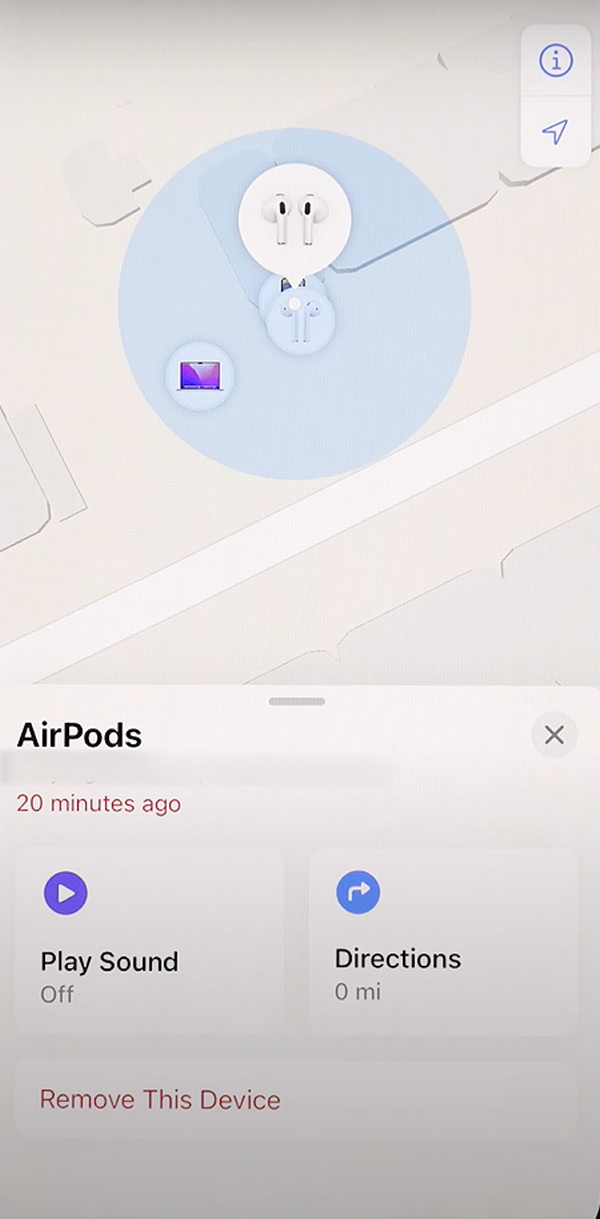
Az AirPods eltávolítása az Apple ID-ről a Find My segítségével Macen
1 lépésNyissa meg Mac gépén az egyik webböngészőt, és keresse meg az iCloud webhelyet, amely az icloud.com. Ezt követően a megnyitott webhelyen be kell jelentkeznie az Apple ID-fiókjával. Kérjük, töltse ki a szükséges adatokat, majd kattintson a gombra Nyíl ikonra bejelentkezni az említett webhelyre.
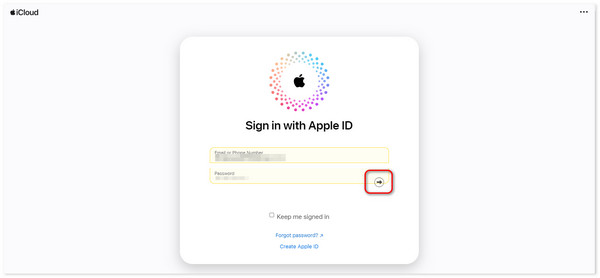
2 lépésKérjük, keresse meg a Saját ikon keresése lehetőségre az új felületen. Ezután a Térkép képernyőre kerül, ahol az eszközei vannak. Kérjük, válassza ki az AirPods eszközt az összes lehetőség közül. Később kattintson a Távolítsa el ezt az eszközt gombot a képernyőn megjelenő lehetőségek közül.
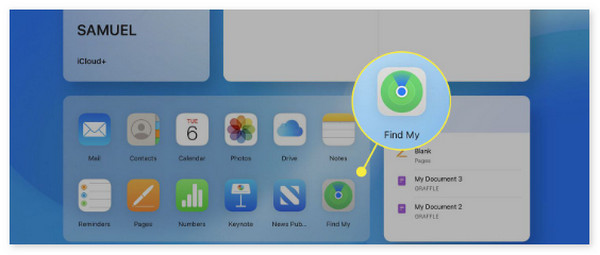
A FoneLab lehetővé teszi iPhone / iPad / iPod rögzítését DFU módból, helyreállítási módból, Apple logóból, fejhallgató módból stb. Normál állapotba adatvesztés nélkül.
- Javítsa ki a letiltott iOS-rendszerrel kapcsolatos problémákat.
- Adatok kinyerése letiltott iOS-eszközökről adatvesztés nélkül.
- Ez biztonságos és könnyen használható.
2. rész: Az AirPods eltávolítása az Apple ID-ről a gyári beállítások visszaállításával
Azon kívül, hogy eltávolítja az említett eszközt az Apple eszközökről, az AirPods gyári beállításait is visszaállíthatja. Ez a szakasz mindkét eszközt fogja használni, ha az előző módszer csak Mac-eket, iPhone-okat és iPad-eket használ. Ezek az eljárások kissé bonyolultak lehetnek, mert kissé megerőltetőek. Több gombot kell megnyomnia az AirPodokon, és ahol az Apple ID be van jelentkezve. Szeretné tudni, hogyan kell helyesen végrehajtani? Kérjük, olvassa el az alábbi részletes lépéseket a hibák elkerülése érdekében. Lépj tovább.
1 lépésKérjük, helyezze az AirPodokat a töltőtokba. Zárja le a fedelet, várjon körülbelül 30 másodpercet, és türelmesen várja meg, amíg véget ér. Ezt követően nyissa ki a töltőtok fedelét, és vegye fel az AirPods-t. Helyezze a fülébe, és nyissa ki Apple eszközét beállítások or Rendszerbeállítás. Nyissa meg a Bluetooth a készülék funkciója után.
2 lépésVálassza ki a Több információ gombot a fő felületen. Ezt követően válassza ki a Felejtse el ezt az eszközt gombot, és utána erősítse meg. Az AirPodokat le kell választani, és el kell távolítani arról az eszközről, amelyhez csatlakoztatja.
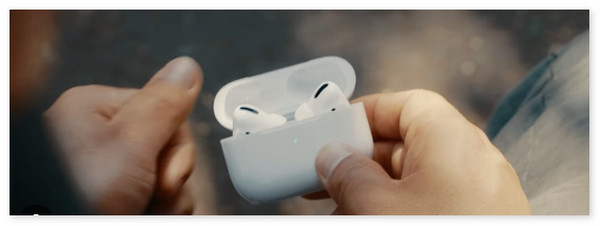
3. rész: Az AirPods nem távolítható el iPhone/iPad készüléken a FoneLab iOS System Recovery segítségével
De néha vannak olyan tendenciák, hogy nem tudja eltávolítani az AirPod-okat arról az eszközről, amelyhez csatlakoztatja, például iPhone-ról és iPad-ről. Ha igen, használja FoneLab iOS rendszer-helyreállítás. Normál és speciális módokkal rendelkezik iOS probléma megoldása. Ha a Standard módot használja, egyetlen adatot sem veszít el. Ezzel szemben a Speciális mód törli az összes adatot iPaden vagy iPhone-on. Szeretné ezt a harmadik féltől származó eszközt használni az említett iOS probléma megoldásához? Kérjük, görgessen lejjebb.
A FoneLab lehetővé teszi iPhone / iPad / iPod rögzítését DFU módból, helyreállítási módból, Apple logóból, fejhallgató módból stb. Normál állapotba adatvesztés nélkül.
- Javítsa ki a letiltott iOS-rendszerrel kapcsolatos problémákat.
- Adatok kinyerése letiltott iOS-eszközökről adatvesztés nélkül.
- Ez biztonságos és könnyen használható.
1 lépésTöltse le az eszközt a számítógépére, és kattintson a letöltött fájlra a beállításához. Később indítsa el az eszközt a számítógépén az AirPods javításának megkezdéséhez, amelyeket nem lehet eltávolítani iPhone-ról és iPadről. Kérjük, kattintson a iOS rendszer helyreállítása gombot a következő felületen a folytatáshoz. Kérjük, szerezzen be egy USB-kábelt, és ezzel csatlakoztassa az iPhone-t vagy iPadet egy kompatibilis számítógéphez, és biztosítsa a szoftvert és hozzáférést hozzájuk.
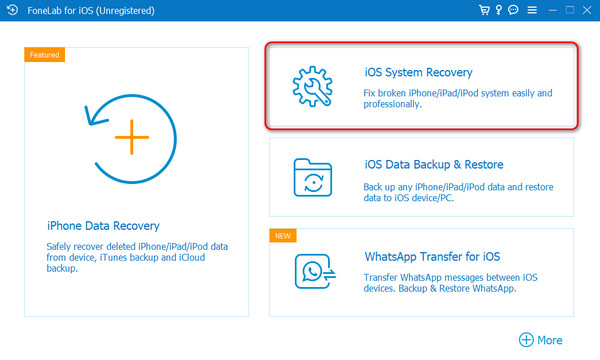
2 lépésKérjük, kattintson a Start gombra a következő képernyőn, amelyet a szoftver felfed. Ezt követően kérjük, válasszon a szoftver 2 javítási módja közül: Standard Mode és Advanced Mode. Ezt követően kérjük, jelölje be a megerősít gombot, hogy továbblépjen az eszköz következő felületére.
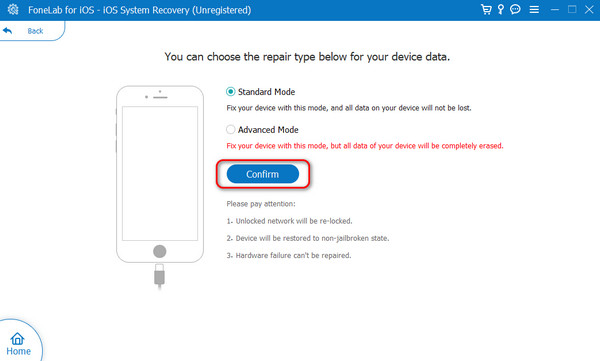
3 lépésA szoftverhez az iPhone-t vagy az iPadet helyreállítási módba kell helyezni. Kövesse a képernyőn megjelenő utasításokat, és sikeres lesz állítsa helyreállítási módba iPhone-ját vagy iPadjét. Később kérjük kattintson a Optimalizálja or Javítás gombot a képernyőn megjelenő összes lehetőség közül.
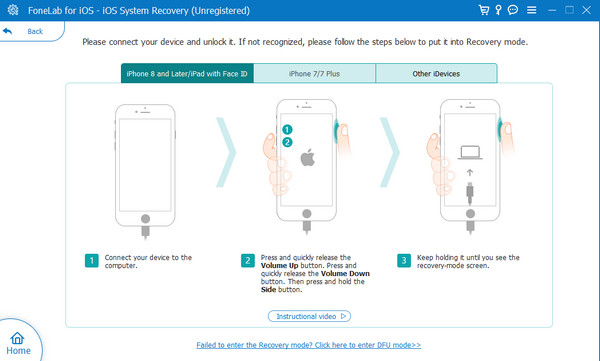
A FoneLab lehetővé teszi iPhone / iPad / iPod rögzítését DFU módból, helyreállítási módból, Apple logóból, fejhallgató módból stb. Normál állapotba adatvesztés nélkül.
- Javítsa ki a letiltott iOS-rendszerrel kapcsolatos problémákat.
- Adatok kinyerése letiltott iOS-eszközökről adatvesztés nélkül.
- Ez biztonságos és könnyen használható.
4. rész. GYIK az AirPods Apple ID-ről való eltávolításával kapcsolatban
Ha eltávolítom az AirPods készülékeket az Apple ID-mről, törlődnek a rajtuk tárolt adatok?
Nem. Az AirPods Apple ID-ből való eltávolítása nem törli az adatokat iPhone- vagy Apple ID-fiókjából. Az eltávolítási folyamat csak válassza le az Apple ID-jét a hozzá csatlakoztatott AirPods-ról. Ha igen, akkor nem kell aggódnia amiatt, hogy iPhone, iPad vagy Mac adatain végrehajtja az említett folyamatot.
Van korlátozás arra vonatkozóan, hogy hányszor távolíthatom el és adhatom újra az AirPods-t az Apple ID-mhez?
Szerencsére nincs korlátozás arra vonatkozóan, hogy hányszor távolíthatja el vagy adhatja hozzá újra az AirPod-ot Apple ID-jához. Javasoljuk azonban, hogy az Apple ID-t vagy az AirPod-okat az említett eszközök egyikéhez csatlakoztassa. Ennek célja a kompatibilitási vagy csatlakozási problémák elkerülése a jövőben.
A FoneLab lehetővé teszi iPhone / iPad / iPod rögzítését DFU módból, helyreállítási módból, Apple logóból, fejhallgató módból stb. Normál állapotba adatvesztés nélkül.
- Javítsa ki a letiltott iOS-rendszerrel kapcsolatos problémákat.
- Adatok kinyerése letiltott iOS-eszközökről adatvesztés nélkül.
- Ez biztonságos és könnyen használható.
Így távolíthatja el az AirPods Apple ID-t Mac, iPhone és iPad készülékeken. Elég kényelmes és egyszerű, nem? Reméljük, hogy hasznosnak találja ezt a cikket, tekintettel a benne található bevált és tesztelt módszerekre. Mindannyiuk között reméljük a FoneLab iOS rendszer-helyreállítás szoftver a leghasznosabb, mert több mint 50 iOS-problémát képes megoldani. Ha további kérdései vannak, hagyja őket az alábbi megjegyzés részben.
